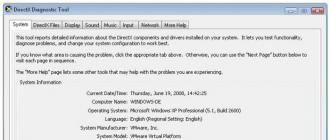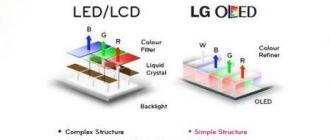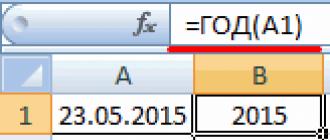Самые популярные программа рисовать. Лучшие графические программы для рисования на компьютере
Многие пользователи домашних компьютеров знают, что существует бесплатное программное обеспечение для рисования. Его создано великое множество. В данном обзоре мы поможем определиться с выбором наиболее подходящего для себя графического приложения.
Бесплатные программы для рисования
Как уже было сказано — давно уже создано огромное количество разнообразных программ для создания и обработки изображений. Они подразделяются на: профессиональные, полупрофессиональные, и любительские. Кроме того, существуют программы для быстрой обработки графики. Например они позволяют: всего за пару щелчков мышки улучшить качество , повысить резкость, убрать эффект «красных глаз», а также содержат другие полезные мелочи.
Что касаемо программ конкретно для рисования на компьютере — именно бесплатным приложениям будет посвящён наш сегодняшний обзор. На сегодняшний день бесспорные лидеры это: Paint.NET, Gimp, Inkscape, SmoothDraw, MyPaint. Кроме того, существуют также и различных «рисовалок».
Теперь вкратце разберём вышеназванные бесплатные программы для рисования.
Способ 1: Paint.NET
Приложение позиционируется как бесплатная замена классическому Паинту, который по-умолчанию входит во все версии операционной системы Windows. В отличие от предшественника — функционал значительно расширен. Программа относится к среднему сегменту графических редакторов. Несмотря на то, что возможности приложения достаточно обширны, она всё-таки не дотягивает до такой известной программы обработки изображений, как Gimp.

Цифрами отмечены
- Панель инструментов.
- Меню.
- Рабочая палитра.
- Журнал изменений.
- Слои.
Скачать графический редактор Paint,net
Способ 2: Gimp
Это профессиональный инструмент создания и обработки изображений. Может использоваться в качестве полноценной замены коммерческому . Обладает схожим функционалом. Поддерживает формат файлов PSD. Также в него легко импортируются наборы кистей, предназначенные для Фотошопа.

Используется фотографами, веб-дизайнерами, художниками. Кроме того возможности программы легко расширяются установкой дополнений.
Gimp поддерживает графические планшеты, поэтому программу вполне можно рекомендовать художникам.
Плюсом графического редактора является то, что gimp поддерживает импорт и экспорт в популярный формат PDF.

На скриншоте отмечено:
- Классическая панель инструментов — большинство инструментов аналогично программе Adobe Photoshop.
- Вкладки, содержащие открытые изображения.
- Меню.
- Рабочая область, в которую объединены все возможности программы. Слои, кисти, параметры изображения, журнал и т.д.
Следует отметить, что на данном скриншоте все рабочие области программы объединены в одно «рабочее окно ». Для разъединения окон достаточно перейти в меню «Окна », и снять галочку с пункта «Однооконный режим ». Иногда этот режим работы является достаточно полезным.

Ещё отметим, что при установке, приложение автоматически определит язык операционной системы, и автоматически установит необходимую языковую версию. Также язык при установке можно задать вручную. В программе имеется поддержка практически всех самых популярных языков.
Скачать бесплатно Gimp
Способ 3: Inkscape
Это знаменитый бесплатный векторный графический редактор. Подходит художникам для создания иллюстраций. Программа обладает практически всеми возможностями самых известных векторных графических редакторов. Такие инструменты, как правка узлов, звезда, эллипс, линия от руки, перо, и другие – знакомы всем дизайнерам.
В основном это приложение используется для создания логотипов, плакатов, визиток. Веб-дизайнеры и разработчики используют эту программу для изготовления макетов сайтов и графики для игр.
Графический редактор активно развивается, также используется самыми известными дизайнерами, и продолжает оставаться бесплатным.

Красным выделены рабочие области:
- Инструменты(эллипс, звёздочка, перо и др.).
- Вертикально/горизонтально отразить, повернуть.
- Меню программы.
- Рабочая палитра.
- Панель импорта/экспорта/сохранения документа в различные форматы.
Следует отметить, что по различной информации разработчики Inkscape часто контактируют с разработчиками другого известного и успешного редактора Gimp. Вместе они обсуждают планы развития своих программ, обмениваются опытом.
Бесплатно скачать Inkscape
Способ 4: SmoothDraw
Это интересный и бесплатный редактор для графических планшетов, который в тоже время является довольно простой и «лёгкой» программой.
Интерфейс приложения стандартен. Вверху различный выбор классических инструментов для рисования.

Вкладку можно расширить, и увидеть полный список инструментов.

Следует отметить, что размер программы очень небольшой (около 2-х мегабайт). Редактор подходит для простых проектов, либо когда просто имеется желание «порисовать». Как уже было отмечено, приложение интегрируется с графическими планшетами. Для рисования рекомендуется стилус.
Из минусов – отсутствие русского языка.
Скачать бесплатно SmoothDraw
Способ 5: MyPaint
Это приложение оптимально подходит именно для рисования. Хороший выбор для цифровых художников. Подходит, как для развлечения, так и под серьёзные проекты.
Особенности программы
- Следует отметить, что программа содержит минимальную функциональность классического графического редактора, т.к. направлена в основном на непосредственное рисование;
- Программа создавалась исключительно для работы на графическом планшете. Однако возможна работа и без него;
- В программе «безграничный холст». Это значит что область для рисования ничем не ограничена. Отсутствие рамок – однозначный плюс. При сохранении документа не использованная область просто вырезается программой;
- В MyPaint, как и во всех графических редакторах — большой набор кистей и инструментов;
- Приложение, как и большинство вышеназванных, является кроссплатформенным. То есть, работает на большинстве операционных систем;
- Поддержка русского языка.
Рабочая область

Интерфейс приложения достаточно простой. Детально описывать его нет необходимости.
Скачать бесплатно MyPaint
Заключение
Рассмотренные инструменты для создания изображений являются лидерами среди бесплатных решений по созданию графических проектов на компьютере. Большинство возможностей этих программ не уступает платным, коммерческим графическим редакторам, таким как Adobe Photoshop. Некоторые из представленных приложений имеют даже более широкий функционал, нежели Фотошоп.
Современный мир меняет все, и любой человек может стать кем угодно, даже художником. Для того, чтобы рисовать, необязательно работать в каком-то специальном месте, достаточно просто иметь на компьютере программы для рисования артов. В этой статье показаны наиболее известные из таких программ.
Любой графический редактор можно назвать программой для рисования артов, хотя не каждый из таких редактор способен угодить вашим желаниям. Именно по этой причине в этом списке будут самые разные программы с разным функционалом. Самое главное, что каждая из программ может стать как отдельным инструментом в ваших руках, так и войти в ваш набор, который вы можете использовать по-разному.

Этот графический редактор не предназначен для рисования артов. Точнее, он для этого не разрабатывался. Когда его создавали, программисты были воодушевлены детьми, и тем, что именно в детстве мы становимся теми, кто есть сейчас. Эта детская программа имеет музыкально сопровождение, множество инструментов, но не очень хорошо подходит для рисования качественных артов.
Artweaver

Эта программа для создания артов очень сильно похожа на . В ней есть всё, что и в фотошопе — слои, коррекции, те же инструменты. Но не все инструменты доступны в бесплатной версии, и это является немаловажным минусом.
ArtRage

ArtRage является самой уникальной программой в этом сборнике. Дело в том, что программа имеет в себе набор инструментов, который отлично подходит для рисования не только карандашом, но и красками, как масляными, так и акварелью. Причем, нарисованное этими инструментами изображение очень похоже на настоящее. Также в программе имеются слои, стикеры, трафареты и даже калька. Основным плюсом является то, что каждый инструмент можно настроить и сохранить как отдельный шаблон, тем самым, расширяя возможности программы.
Paint.NET

Если Artweaver была похожа на Фотошоп, то эта программа больше похожа на стандартный Paint с возможностями Фотошопа. В ней имеются инструменты из Paint, слои, коррекция, эффекты и даже получение изображения с камеры или сканера. Плюс ко всему этому, она является полностью бесплатной. Единственный минус в том, что иногда она работает значительно медленнее с объемными изображениями.
Inkscape

Эта программа для рисования артов является довольно мощным инструментом в руках опытного пользователя. В ней очень широкий функционал и очень много возможностей. Из возможностей больше всего выделяется преобразование растрового изображения в векторное. Также имеются инструменты для работы со слоями, текстом и контурами.
GIMP

Этот графический редактор является еще одной копией Adobe Photoshop, но в нем есть несколько отличий. Правда, эти отличия, скорее, поверхностные. Тут тоже имеется работа со слоями, коррекция изображения и фильтры, но есть и трансформирование изображения, причем, доступ к нему осуществляется довольно легко.
Paint Tool Sai

Огромное количество разнообразных настроек инструментов позволяют создать практически новый инструмент, что является плюсом программы. Плюс к этому, можно настраивать непосредственно панель с инструментами. Но, к сожалению, все это доступно лишь один день, а потом придется платить.
В наше современное время необязательно уметь рисовать, чтобы создать арт, достаточно просто обладать одной из программ, представленных в этом списке. У них у всех одна общая цель, но практически каждая из них подходит к этой цели по-разному, однако, с помощью эти программ можно создать по-настоящему красивый и уникальный арт. А каким софтом для создания артов пользуетесь вы?
Чтобы нарисовать картину совсем необязательно записываться на художественные курсы и покупать и покупать дорогостоящие принадлежности. Просто включите компьютер и запустите соответствующий софт. В этой статье мы рассмотрим лучшие программы для создания цифровых картин.
Для рисования на компьютере нужно выбрать кисть и перемещать ее по виртуальному полотну с помощью мыши, клавиатуры или специальных устройств, вроде графических планшетов.
В роли инструмента может выступать ручка, карандаш или художественная кисть с красками. При длительном нажатии изменяется толщина линий, допускается смешивание цветов.
Для работы с палитрой существуют специальные панели. К готовым объектам можно применить различные эффекты.
Плюсы цифрового рисования включают в себя такие позиции, как:
- Отмена неудачных действий;
- Неограниченность цветовой гаммы;
Начнем топ 15 приложений для рисования на персональном компьютере с бесплатных программ .
Использовать весь их функционал можно совершенно бесплатно в течение неограниченного количества времени.
Tux paint
Читайте также: Графический планшет с экраном для рисования: Выбираем ТОП-10 Лучших!

Развивающая программа Tux paint создавалась для самых маленьких пользователей персонального компьютера, но она может придти по душе и взрослым начинающим художникам.В ней относительно небольшой набор инструментов и нет массы палитр.
Изюменка данного приложения в его простоте, крупные кнопки в интерфейсе, наличие базовых моделей, большое количество штампов, интегрированный помощник в виде забавного пингвина Тукси.
Все это значительно облегчает процесс создания работ.
Кстати, есть возможность сделать слайд шоу. Программа была разработана специально для детей от 3 до 12 лет и даже используется в ряде дошкольных заведений Европы.
Привлекательный и яркий интерфейс с забавными звуковыми эффектами предлагает понятные большие кнопки с инструментами и цветами, а пингвин Тукс покажет, как правильно рисовать.
Tux Paint поможет ребенку развить творческие способности и обучит его азам компьютерной грамотности.
Среди недостатков tux paint выделим длительную обработку применяемых эффектов.
Paint.net
Читайте также: ТОП-12 Лучших планшетов c клавиатурой на операционной системе Windows 10 | Обзор актуальных моделей в 2019 году

С первого взгляда может показаться, что данная программа ничем не отличается от стандартного приложения под названием Paint, идущего в комплекте вместе с операционной системой Виндовс .
Отчасти в этом и заключается фишка paint.net. Интерфейс знаком всем пользователям операционки Виндовс.
Зато функционал приложения paint.net значительно выделяется на фоне интегрированного редактора.
В нем можно создавать объемные модели, рисовать прозрачные объекты, движущиеся объекты и другие сложные структуры. Отметим очень удобный инструмент выделения.
В paint.net он вызывается волшебной палочкой.
Программа содержит целый ряд интегрированных инструментов, а также поддерживает плагины, среди которых можно найти большое количество полезных инструментов.
Inskape
Читайте также: ТОП-11 Лучших приложений для изучения английского языка | 2019 +Отзывы

Inscape представляет собой популярный векторный редактор . Его часто используют для чертежа графических систем, а также для создания визиток буклетов и другой рекламной продукции.
С помощью данного приложения очень удобно рисовать геометрические фигуры и объекты, в основе которых лежит несколько мелких частиц правильной формы.
Доступен специальный блок для работы с текстом и сносками.
Данная программа в первую очередь основывается на собственном рендеринговом движке, а это значит, что при должной производительности персонального компьютера процесс наложения новых штрихов будет осуществляться молниеносно.
SmoothDraw
Читайте также: Уменьшаем размер изображения в формате JPG: ТОП-5 Простых простых способов

Программа под названием SmoothDraw более универсальна чем предыдущий редактор. Здесь существуют различные типы карандашей, а также удобные перо, распылители, маркеры.
С помощью всего этого набора вы добавите индивидуальности своей картине.
Данная программа содержит в себе удобный алгоритм наложения слоев, включая интегрированную коллекцию эффектов элиос. Пиксельная технология позволяет создавать рисунки высокого качества.
В данном случае очень удобно реализован принцип выбора типа кисти, то есть в зависимости от нажатия на цифру на клавиатуре выбирается соответствующий инструмент для рисования.
Необходимо отметить совместимость приложения с графическими планшетами . Минус данной утилиты – плохой локализованный интерфейс.
Artweaver
Читайте также: Фотошоп онлайн на русском бесплатно: ТОП-5 лучших сервисов для замены Photoshop

Программа под названием Artweaver – это неплохой растровый редактор с большим набором настраиваемых кистей.
Приложение выделяется наличием импасто, который является уникальным инструментом для рисования, имитирующий рельефную краск. Подобная функция позволяет создавать масляные маски на холсте.

Программа под названием My Paint представляет собой художественный редактор, включающий в себя качественную визуализацию каждой ксисти. Большие иконки помогают при выборе инструмента.
Пользователь наглядно видит, на что способна каждая кисть. Кроме того, все кисти разделены на три основных блока:
- Классические;
- Экспериментальные;
- Любимые.
Последний раздел изначально пуст. При желании его можно заполнить вручную простым перетаскиванием.
Ещё одной фишкой май паинт является наличие блокнота, который выполняет функцию бумажного инструмента.
Если вы сомневаетесь, стоит ли вам попробовать использование данного программы, то сначала взгляните на галерею работ пользователей со всего мира. В ней можно найти интересные работы.
Livebrush
Читайте также: ТОП-15 Лучших ноутбуков-планшетов| Обзор зарекомендовавших себя моделей

Приложение под названием Livebrush представляет собой красивый графический редактор, который полюбился многим пользователем с разных уголков земного шара.
В программе очень удобно реализована функция создания кистей.
Приложение позволяет генерировать инструменты, в основе которых лежит собственный узор. Не зря ведь, название приложение переводится, как живая кисть.
Среди особенностей программы отметим такие функции, как:
- декорирования линии, вдоль которой проходит кисть;
- Также стоит выделить наличие фрактальных кистей.
Livebrush базируется на платформе Этоубиэир. Для запуска программы нужно изначально установить данные среду, хотя подобный метод установки нельзя назвать удобным.
Krita
Читайте также: ТОП-15 Программ для Slow Motoon (Слоу Мо): создаем эффект замедления

Следующая программа, которая называется «Krita» считается одной из лучших в отросли. Данное приложение выбирает большое количество художников с разных уголков земного шара.
Ключевые особенности:
- Неограниченный размер холста;
- Имитация материалов полотна;
- Эмуляция реальных инструментов для рисования;
- Огромное количество художественных эффектов.
Весь этот набор удачно заключен в лаконичном русифицированном интерфейсе.
Добавьте к этому высокий уровень детализации, хорошую реализацию функции наложения слоев, множество инструментов для пост обработки и большое количество других полезных функций.
Конечно же, приложение Krita поддерживает большинство современных графических планшетов.
The Gimp
Читайте также: Как сохранить фото из Инстаграма на компьютер или телефон? | 6 Способов для ПК, Android и iOS

Разработчики производили на свет приложение под названием Gimp изначально как конкурента всем известного фото редактора Photoshop .
Со временем данное приложение приобрело достаточно функций, чтобы считаться полноценным софтом для рисования.
- Редактируемые твердые и мягкие кисти;
- послойная обработка; Функции сглаживания;
- Встроенные эффекты;
- Большое количество инструментов, которые позволяют изменять размер и других характеристик того или иного элемента;
- И так далее.
Таким образом, перед нами достаточно неплохой редактор для создания качественных работ.
Есть один существенный минус, на который следует обратить свое внимание.
Так как программа обладает очень большим количеством опций, для ее использования потребуется достаточно мощный персональный компьютер .
Paint tool Sai
Читайте также: Создать коллаж из фотографий онлайн - ТОП-15 сервисов

Программа под названием Paint Tool Sai была создана японскими разработчиками.
Данное приложение в последнее время набрало популярность среди пользователей, проживающих на территории Российской Федерации. Программа обладает двумя режимами рисования:
- Первым из которых является растровый;
- Второй представляет собой векторный.
Стоит заметить, что каждая из кистей принадлежит разному режиму. Приложение может похвастаться высокотехнологичным ренденгировым движком, полной поддержкой графических планшетов, наличием собственного алгоритма сглаживания пера.
Как и в большинстве других решений, интерфейс приложения напоминает меню из программы Adobe Photoshop.
Однако разработчики данного приложения пошли еще дальше. Таким образом, горячие клавиши полностью совпадают с Adobe Photoshop.
Данный редактор можно установить на любую операционную систему Виндовс, включая Виндовс девяносто восемь.
К сожалению, приложение не адаптировано под Российскую Федерацию и СНГ в целом, меню доступно только лишь на английском языке.
Необходимо понимать, что программа является платной, но есть время попользоваться в режиме пробного периода, составляющего один календарный месяц.
- Рисование;
- Пиксельное редактирование;
- Экспорт.
Каждый из режимов имеет интересное название – Персона. Логично, что Affinity Designer может работать с растровой и векторной графикой.
Программа базируется на довольно шустром движке. Ее интерфейс также имеет фотошопо подобный дизайн, хотя правильней приложение будет сравнивать с Эдобе Илюстратер, чем с Фотошоп.
Набор кистей стандартен. Есть возможность создания своих инструментов рисования.
Интересен тот факт, что изначально разработки произвели данное приложение для операционной системы под названием Mac OS . И лишь совсем недавно программа появилась на операционной системе Виндовс.
Программа является платной, но есть пробный период, который составляет десять календарных дней. Стоимость лицензии составляет пятьдесят долларов Соединенных Штатов Америки.
PixBuilder Studio - достаточно качественный бесплатный редактор растровой графики, позволяющий создавать также и web-графику.
Его функционал, кроме базовых составляющих, включает управление слоями, настройку уровней и кривых, многоэтапную отмену операций, а также высококачественные эффекты резкости и размытия.
При всём этом пользователю предоставляется возможность настроить интерфейс - закрепить на главной панели инструментов часто используемые или важные опции.
В сегодняшнем мире компьютеры все более и более проникают в нашу жизнь. Многие сферы уже просто немыслимы без применения ПК: сложные математические расчеты, проектирование, моделирование, интернет-связь и пр. Наконец, дело дошло и до рисования!
Теперь не только художники, но и простые любители могут запросто попробовать нарисовать какой-нибудь "шедевр" при помощи специальных программ. Вот об этих специальных программах для рисования на компьютере и хотелось бы поговорить в данной статье.
*Отмечу, что рассматриваться будут только бесплатные программы.
Именно с Paint хотелось бы начать обзор программ для рисования, т.к. она входит в состав ОС ОС Windows XP, 7, 8, Vista и др., а значит ничего скачивать, чтобы начать рисовать - вам не нужно!
Чтобы ее открыть, зайдите в меню "пуск/программы/стандартные ", а затем щелкните по значку "Paint".

Программа сама по себе крайне простая и разобраться в ней под силу даже совсем новичку, недавно включившему ПК.
Из основных функций: изменение размеров картинок, вырезка определенной части изображения, возможность рисования карандашом, кистью, заливка области выбранным цветом и т.д.
Тем кто не занимается профессионально изображениями, тем кому иногда в картинках нужно что-нибудь поправить по мелочи - возможности программы более чем достаточно. Именно поэтому знакомство с рисованием на ПК рекомендую начать с нее!
2. Gimp - мощный граф. редактор
Gimp - мощнейший графический редактор, который может работать с графическими планшетами* (см. ниже) и многими другими устройствами ввода.

Основные функции:
Улучшить фотографии, сделать их более яркими, усилить цветопередачу;
Легко и быстро удалить с фотоснимков ненужные элементы;
Резать макеты веб-сайтов;
Рисование картин с помощью графических планшетов;
Собственный формат хранения файлов ".xcf", который способен хранить тексты, текстуры, слои и пр.;
Удобная возможность работы с буфером обмена - вы моментально можете вставить картинку в программу и приступить к ее редактированию;
Gimp позволят архивировать изображения практически "на лету";
Возможность открытия файлов формата ".psd";
Создание своих собственных плагинов (если вы, конечно, обладаете навыками программирования).
3. MyPaint - художественное рисование
MyPaint - графичекий редактор, ориентированный на начинающих художников. В программе реализован простой интерфейс вкупе с неограниченным размерами холста. Так же отличный набор кистей, благодаря которому с помощью этой программы можно рисовать на компьютере картины, прямо как на холсте!
 Основные функции:
Основные функции:
Возможность быстрых команд при помощи назначенных кнопок;
Огромный выбор кистей, их настройка, возможность их создания и импортирования;
Отличная поддержка планшета, кстати, программа в общем-то и разработана для него;
Безграничного размера холст - тем самым ничто не ограничивает ваше творчество;
Возможность работы в Windows, Linux и Mac OS.
4. Graffiti Studio - для поклонников граффити
Эта программа придется по вкусу всем любителям граффити (в принципе, о направлении программы можно догадаться и из названия).

Подкупает программа своей простотой, реализмом - картины выходят из под пера практически как лучшие хиты на стенах у профессионалов.
В программе можно выбирать полотна, например, вагоны, стены, автобусы, на которых в дальнейшем творить свои творческие чудеса.
На панельке предусмотрен выбор огромного количества цветов - более 100 шт.! Есть возможность делать подтеки, менять расстояние до поверхности, использовать маркеры и пр. В общем целый арсенал граффити художника!
5. Artweaver - замена Adobe Photoshop
Бесплатный графический редактор претендующий на роль самого Adobe Photoshop. В этой программе имитируется рисование маслом, краской, карандашом, мелом, кистью и пр.
Есть возможность работы со слоями, конвертация картинок в различные форматы, сжатие и пр. Судя по скриншоту ниже - даже не отличишь от Adobe Photoshop!

SmoothDraw - отличный графический редактор, с большим количеством возможностей по обработке и созданию изображений. В основном программа ориентирована на создание картинок с нуля, с белого и чистого полотна.
В вашем арсенале будет большое количество дизайнерских и художественных инструментов: кисти, карандаши, перья, ручки и пр.
Так же весьма не плоха реализована работа с планшетами, в купе с удобным интерфейсом программы - ее смело можно рекомендовать большинству пользователей.

7. PixBuilder Studio - мини фотошоп
Эту программу в сети многие пользователи уже окрестили мини фотошопом. В ней есть большинство популярных функций и возможностей платной программы Adobe Photoshop: редактор яркости и контрастности, есть инструменты для вырезания, трансформации изображений, можно создавать сложные формы и объекты.
Неплохая реализация нескольких видов размытия картинки, эффекты резкости и пр.
Про такие возможности, как изменения размера картинки, повороты, развороты и пр. - и говорить, наверное, не стоит. В общем PixBuilder Studio - это отличная программа для рисования и редактирования на компьютере.

8. Inkscape - аналог Corel Draw (векторная графика)
Это бесплатный векторный редактор изображений, является аналогом Corel Draw. Эта программа для рисования векторами - т.е. направленными отрезками. В отличие от точечных изображений - векторные легко поддаются изменению размера картинки без потери качества! Обычно, такую программу используют в полиграфии.
Стоит здесь же упомянуть о Flash - там тоже используется векторная графика, позволяющая существенно уменьшить размер ролика!
Кстати, стоит добавить о том, что в программе есть поддержка русского языка!

9. Livebrush - рисование кистью
Очень простая программа для рисования с неплохими возможностями для редактирования изображений. Одна из главных особенностей этого редактора состоит в том, что рисовать вы здесь будете кистью ! Других инструментов нет!
С одной стороны это ограничивает, зато с другой, программа позволяет реализовать многое того, что в никакой другой - вы такого не сделаете!
Огромное количество кистей, настроек к ним, мазков и пр. Причем, кисти вы можете создавать и сами и скачивать с интернета.
Кстати, под "кистью" в livebrush понимается не "просто простая" линия, но и модели сложной геометрической формы... В общем, рекомендуется к ознакомлению всем любителям работы с графикой.

10. Графические планшеты
Графический планшет - это специальное устройство для рисования на компьютере. Подключается к компьютеру через стандартный USB. При помощи пера вы можете водить по электронному листу, а на экране компьютера сразу же в режиме онлайн видите свою картину. Здорово!

Кому для для чего нужен планшет?
Планшет может пригодится не только профессиональным дизайнерам, но и обычным школьникам и детям. При помощи него можно редактировать фото и изображения, рисовать граффити в социальных сетях, легко и быстро внести рукописи в графические документы. К тому же, при использовании ручки (пера планшета) не устает кисть и запястье при длительной работе, как например, при использовании мышки.
Для профессионалов это возможность редактировать фотографии: создание масок, ретушировать, редактировать и вносить правки в сложные контуры изображений (волосы, глаза и т.д.).
Вообще, к планшету очень быстро привыкаешь и если вы часто работаеете с графикой, устройство становиться просто незаменимым! Рекомендуется всем любителям графики.
На этом обзор программ закончен. Удачного выбора и красивых рисунков!
Многие люди любят немного рисовать, тратя на это свободное время. Однако не у всех есть желание возиться с настоящими красками, кистями и холстами. Вместо этого они используют программы для рисования. В них можно создавать как простые рисунки, так и настоящие шедевры. При этом, благодаря самой сути цифрового изображения, удобство такого рисования значительно выше.
Бесплатные программы для рисования
GIMP - полностью бесплатная программа, которая способна заменить Adobe Photoshop. В ней есть весь необходимый функционал для создания любых растровых изображений. Помимо обработки фотографий, в Gimp можно и рисовать. Для этого есть специальные кисти, наборы текстур и удобная палитра цветов.
Работать с Gimp можно используя мышку, сенсор и даже графический планшет. Благодаря тому, что интерфейс программы переведён на русский язык, им можно воспользоваться сразу после установки, не изучая мануалов.
Многие отмечают, что Gimp более удобен и прост в освоении, его интерфейс не перегружен лишними и ненужными функциями. Если же вам не хватает его возможностей - можно установить дополнительные плагины. Они помогут открыть какие-то особые форматы, ускорят обработку изображений или добавят новые инструменты.
Gimp - одна из наиболее популярных программ для обработки графики, а среди свободно распространяемых, она - лучшая программа.
Был создан группой студентов, он очень удобен и функционален. Его интерфейс аналогичен стандартному редактору Windows Паинт, он переведён на ряд языков, в том числе и русский, и это позволяет облегчить переход с одной программы на другую. Paint.Net работает очень быстро, не требует наличия мощного процессора и графической карты.
Пользователи выбирают его из-за простоты, достаточно широких функциональных возможностей и, конечно, бесплатной лицензии. Эта программа не сравнится с дорогими аналогами, её сложно использовать в профессиональной деятельности, но для домашнего использования Paint.Net - неплохой вариант.
Интересно то, что сразу после установки он может открывать весьма специфические форматы файлов, такие как DDS, которые используются для создания игр. Это сделало его популярным среди начинающих разработчиков. Тем более для нужд текстурирования и рисования его функционала хватает.
Pixia - уникальная в своём роде программа для рисования на компьютере. Она создавалась не для простого редактирования графики. Её первоначальная задача - создание аниме. Для этого в каталоге инструментов есть все необходимые кисти, подобранные палитры.
Несмотря на то, что официально программа переведена лишь на японский язык, её пользователи создали ряд локализаций, среди которых есть и русский. Это, в совокупности с простым и понятным интуитивно интерфейсом, снижает порог вхождения в программу. Каждый, кто имеет хоть зачаток художественного таланта, может попробовать себя в рисовании мультиков и комиксов, используя Pixia.
Особо интересно то, что программа поддерживает множество форматов графики, среди которых закрытый.psd и собственный.pxa. Эта особенность позволяет использовать макеты, сделанные в Фотошопе.
Inkscape - прекрасный редактор векторной графики, поддерживающий русский язык, который вы можете скачать бесплатно. Использовать его можно для создания схем и чертежей, web-графики и настоящих произведений художественного искусства. Ближайший аналог этой программы - распространяемый платно Adobe Illustrator. При этом, их функционал примерно одинаков.
Inkscape, в отличии от других бесплатных приложений, является конкурентноспособным. Используя его, можно создавать произведения любого уровня сложности, сохранять их в любые векторные и растровые форматы.
Стоит заметить, что рисование в Inkscape сильно отличается от классического. Все изображения состоят из ряда шаблонных элементов - прямых, кривых линий, кругов и других геометрических фигур. Такой подход к рисованию позволяет добиться того, что даже увеличенный в тысячу раз фрагмент не будет расплываться, превращаясь в набор огромных пикселей.
Это простая «рисовалка», которая работает прямо из браузера. Она позволяет создавать простейшие, но достаточно красивые рисунки. Для этого в ней есть палитра, набор различных кистей и ряд настроек, таких как прозрачность, толщина линии и так далее.
Использовать Яндекс.Краски в профессиональной сфере практически невозможно, разве что для создания какой-то необычной, стилизованной графики. Однако для развлечения эта flash-программа подойдёт отлично. В ней можно провести несколько часов, создавая весёлый рисунок.
Благодаря тому, что эта программа поддерживает анимацию, в ней есть «мигающие» кисти. Наиболее популярная из них - «кисть-сердечко». Проведя ей линию, вы увидите, что она состоит из небольших анимированных фигурок. Это открывает настоящий простор для творчества. Программа может быть как на русском языке, так и на ряде зарубежных.
Artweaver - очень универсальная программа. В ней можно сделать практически всё, что касается графики. Удобный инструментарий для обрезки, заливки изображений, работа со слоями и градиентами поможет вам в обработке существующих изображений, а продвинутые кисти станут настоящим открытием для тех, кто любит рисовать.
Помимо стандартных карандашей и цифровых кистей, программа содержит набор художественных. Они отображают не только цвет, но и текстуру краски. Работая таким инструментом, вы сможете регулировать количество виртуальной краски и её влажность, чтобы достигнуть максимально точного эффекта.
Хороша программа не только руссифицированным интерфейсом, который очень похож на Adobe Photoshop, но и широким набором дополнительных функций. Например, Artweaver умеет воспроизводить действия пользователя автоматически (чтобы создавать обучающие видео), работать над изображением командой, используя облачное хранилище.
Платные программы (Демо версия)
Наиболее популярная программа на русском языке, которая предназначена исключительно для рисования. В ней невозможно обрабатывать существующую графику, но для её создания есть всё необходимое. Купившие программу, получают доступ к огромному выбору кистей, настраиваемых по ряду параметров, палитре, состоящей не только из цветов, но и разных типов красок.
Подойдёт эта студия творчества тем, кто предпочитает рисунки «виртуальным маслом», ведь эффекты отображения поражают - они выполнены невероятно качественно. Сделав штрих, вы сможете оценить на нём небольшие полоски от ворсинок кисти. Это позволяет живописцам создавать не простые рисунки, а целые шедевры.
ArtRage - отличный выбор для тех, кто хочет научиться реальному, а не цифровому рисованию, не тратя огромные суммы на расходные материалы. Подключив программу к графическому планшету вы получите великолепный холст, с огромным функционалом и массой настроек.